Správce souborů je nejpoužívanějším softwarem na jakékoli digitální platformě. Pomocí tohoto softwaru můžete přistupovat k souborům na vašem zařízení, spravovat je a zdobit je. Pro systém Linux je to také důležitý faktor pro efektivní a jednoduché správce souborů. V tomto kurátorském článku budeme diskutovat o sadě nejlepších nástrojů pro správu souborů Linux, které vám rozhodně pomohou efektivně provozovat systém.
Top 20 nejlepších Linux File Manager
Linux je zdarma a s otevřeným zdrojovým kódem a zde najdete téměř všechny své potřeby zdarma. Podobně v tomto článku na vás čekají jedny z nejlepších správců souborů pro Linux. Neznáme vaše předchozí zkušenosti s používáním správce souborů! Ale rozhodně to zvýší váš zážitek. Takže začneme.
1. delfína
Dolphin je bezplatná a open source aplikace. Na boku je také lehký. Je to výchozí správce souborů KDE. Dolphin má některé chytré a standardní funkce, které pomáhají umístit aplikaci na horní řádek. Jaké jsou tyto vlastnosti? Dvojité panely, více karet a rozdělené zobrazení jsou základními funkcemi této aplikace. Pomocí aplikace můžete procházet místní soubory i vzdálené soubory. Software má také zoom a funkce šifrování. Aplikace je velmi užitečná pro nové uživatele.
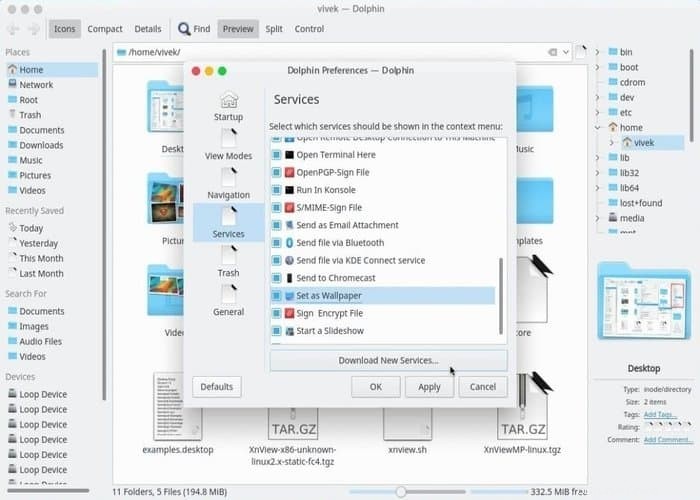
Důležité funkce na první pohled
- Aplikace může zobrazit náhled místních i vzdálených souborů.
- Můžete otevřít mnoho karet najednou, protože je podporováno více karet.
- Obsahoval možnosti Zpět/znovu pro krok zpět a vpřed.
- Rozdělené zobrazení umožňuje snadno a rychle kopírovat nebo přesouvat soubory.
- Podporují se tři typy stylu zobrazení, vyberte si svůj preferovaný.
2. Správce souborů Nautilus
Nautilus je standardní a velmi užitečný správce souborů pro desktopové prostředí GNOME. Čisté a jednoduché rozhraní je hlavním důvodem, proč je tato aplikace mezi všemi oblíbená. Ano, to je pravda, že software je dodáván s primárními a nejdůležitějšími funkcemi, ale můžete jeho funkce rozšířit přidáním pluginů. Toto je výchozí správce souborů Ubuntu.
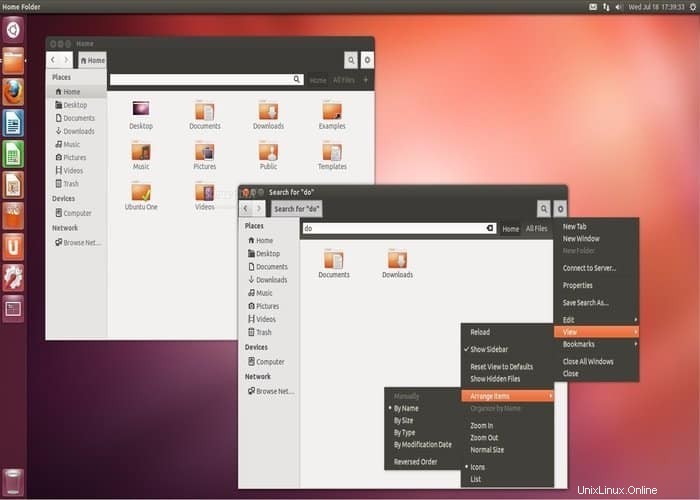
Důležité funkce na první pohled
- Snadné použití.
- Umožňuje tři styly zobrazení, kterými jsou zobrazení ikon, zobrazení seznamu a kompaktní zobrazení.
- Režim prohlížeče může zaznamenávat historii navštívených složek.
- Může procházet místní i vzdálené soubory.
- Funkce rychlého vyhledávání souborů dokáže rychle najít jakýkoli soubor.
- Zrušit podporu pro krok zpět.
3. Thunara
Pokud porovnáte Thunar s předchozím softwarem, není tak populární. Jeho funkční kvalita je však vynikající. Tato aplikace je součástí Xfce, protože je výchozím správcem souborů desktopového prostředí Xfce. Lze jej však použít na jiném desktopovém prostředí a funguje dobře. Jedná se o velmi lehkou aplikaci. To je důvod, proč je považován za nejlepšího správce souborů Linux pro starý notebook nebo stolní počítač. Na straně je velmi snadné použití. Ačkoli nemá mnoho funkcí, můžete přidat cokoli, co potřebujete, přidáním pluginů.
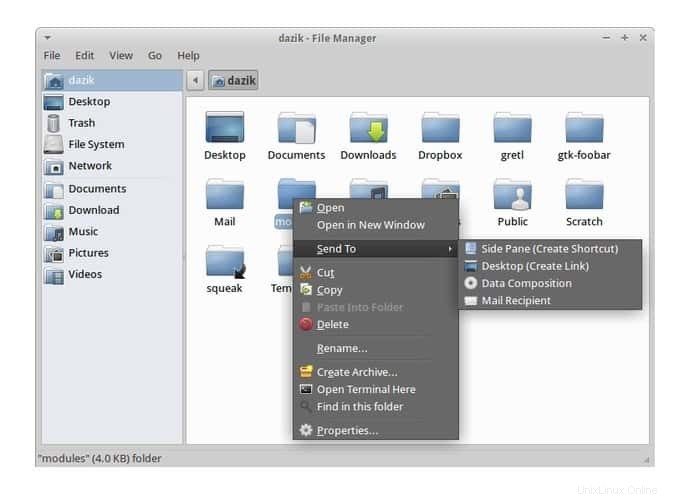
Důležité funkce na první pohled
- Dodává se s omezenými funkcemi, ale je vysoce připojitelné.
- Má některé exkluzivní funkce ve skrytých nastaveních.
- Aplikace může přejmenovat různé soubory najednou.
- Důležité informace se zobrazují v popisku ikony.
- Ve sloupci se zobrazí seznam a pořadí.
4. Konqueror
Toto je správce souborů, který má spoustu funkcí. A to je velmi flexibilní a výkonný správce souborů. Jaké typy funkcí musíte mít? Má je skoro všechny. V této aplikaci lze otevřít více karet najednou. A jedna karta bude mít tři části. Tři části vám ukazují soubory, které chcete vidět, ale první část vám pomůže rychle se orientovat. Výhoda? Pokud používáte Konqueror jako výchozího správce souborů, poskytuje vám uspokojivý výkon, jak věříme.
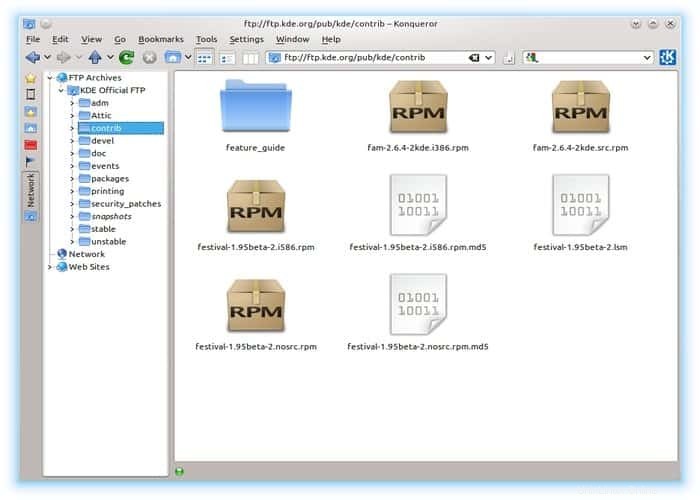
Důležité funkce na první pohled
- Vysoce přizpůsobitelné, jak potřebujete.
- Možnost přejmenovat mnoho souborů najednou.
- Má přístup k serverům SFTP a FTP.
- Umožňuje zobrazit vlastnosti a změnit atributy.
- Smazání, přesouvání a kopírování lze snadno provádět přetažením souborů.
5. Půlnoční velitela
Midnight Commander je správce souborů Ubuntu v textovém režimu a na celou obrazovku. Je navržen tak, aby jej mohl snadno používat začátečník i zkušený uživatel. V tomto správci souborů najdete dva panely, kde je zobrazen systém souborů. Klávesa se šipkou se používá při výběru souborů a funkční klávesy pro operace, jako je editace, kopírování, přejmenování atd. Midnight commander nabízí připojení vzdálených souborů, úpravy, zadávání příkazů, zvýraznění syntaxe, archivy atd.
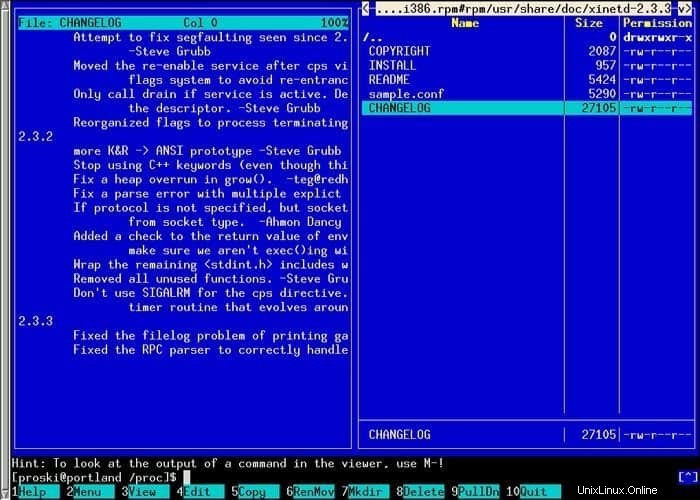
Důležité funkce na první pohled
- Umožňuje běžné manipulace s adresáři, jako je přejmenování, propojení, přesun, kopírování a mazání.
- Jakýkoli soubor lze prohledávat podle obsahu souboru nebo názvu souboru, který funguje stejně jako výsledek vyhledávání ve slovníku.
- S archivními soubory lze zacházet jako se soubory .zip a .tar.
- S aplikací lze vytvořit hotlist běžně používaných adresářů potřebných pro uživatele.
6. Krusader
Krusader je skvěle fungující správce souborů Linux. Tato aplikace byla vytvořena těsně po půlnočním veliteli a je o krok napřed od půlnočního velitele. Midnight byl textový, ale jeho rozhraní je grafické. Software umožňuje ovládání pomocí myši i klávesnice. Je vytvořen pro zobrazení dvou panelů a název adresáře najdete v horní části panelu. Klávesy se šipkami nebo tabulátory se používají k navigaci a klávesa Enter se používá ke vstupu do vybraného adresáře.
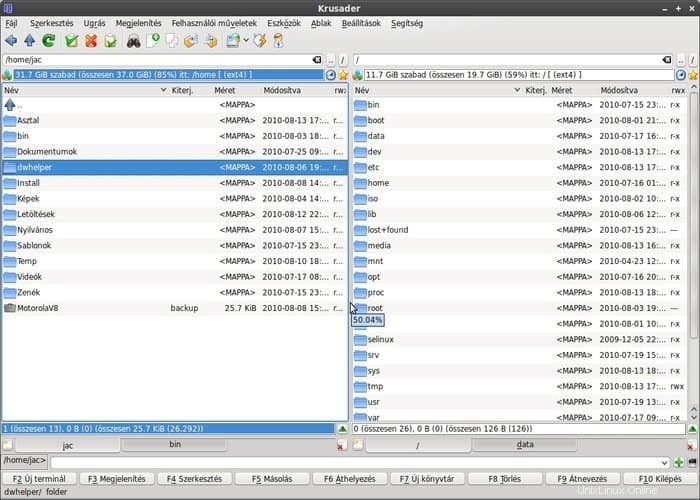
Důležité funkce na první pohled
- Lze pracovat s rozsáhlými archivy.
- Možnost pokročilého vyhledávání umožňuje vyhledávání podle názvu souboru nebo typu souboru.
- Přenos souborů lze rychle provést pomocí FTP.
- Zobrazení dvou panelů pro rychlou navigaci.
7. Správce souborů PCMan
PCMan je rychlejší, ale velmi lehký správce souborů pro Linux. Vzhledem k tomu, že je lehký, je široce používán v nízko konfigurovaných a starých strojích. Přestože se jedná o malou aplikaci, má širokou škálu funkcí. Pokud používáte webový prohlížeč Linux, můžete v něm otevřít více karet. A můžete přenášet soubory mezi kartami. Výhoda? Na straně má vestavěnou správu svazků a možnost přetahování souborů, podporu záložek, vyhledávání souborů, snadné použití a další užitečné funkce, které najdete v tomto správci souborů.
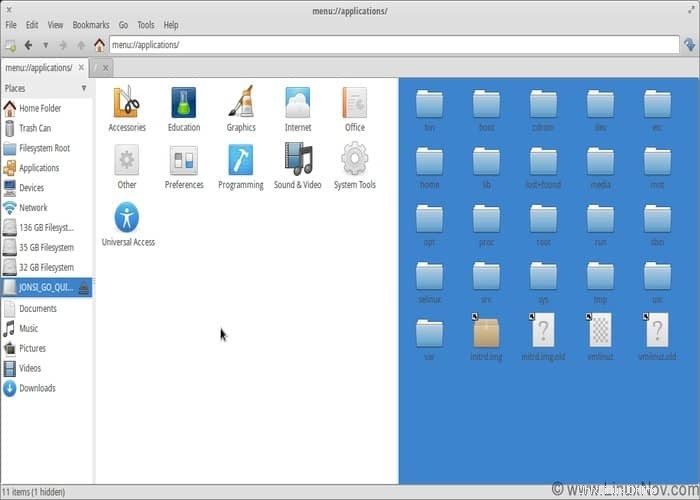
Důležité funkce na první pohled
- Rychlé spuštění.
- Můžete otevřít více karet najednou a přetahovat soubory mezi nimi.
- Čisté, jasné a snadné uživatelské rozhraní.
- Obsahuje několik možností zobrazení, jako je zobrazení ikon, podrobné zobrazení, kompaktní zobrazení a zobrazení miniatur.
- Podpora záložek.
8. Správce souborů Nemo
Nemo je velmi oblíbený správce souborů Ubuntu pro ty, kteří mají zkušenosti s používáním Linux Mint. Je to výchozí správce souborů pro desktopové prostředí Cinnamon. Stejně jako předchozí je také lehký, ale má spoustu důležitých funkcí. V tomto softwaru také najdete možnosti vpřed, zpět, nahoru a obnovení. A co je důležité, aplikace obsahuje také funkce záložek. Můžete také použít mnohem více možností kromě těchto. Zobrazuje také průběh operace při přesouvání nebo kopírování souborů.
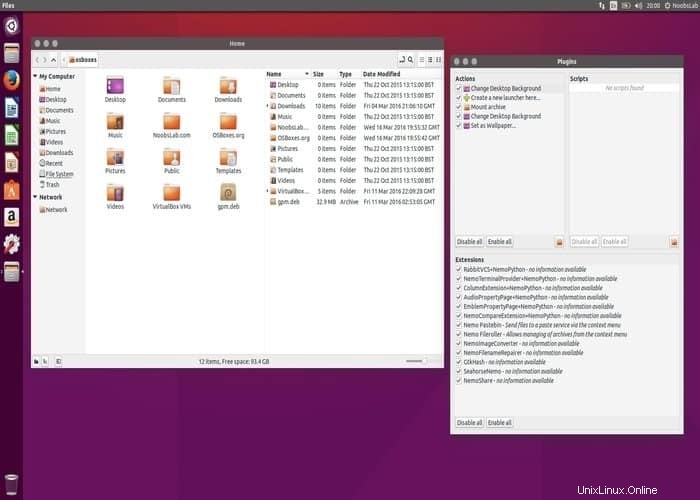
Důležité funkce na první pohled
- Aplikace zobrazuje skutečný průběh operace.
- Obsahuje správu záložek.
- Obsahuje všechny možnosti navigace, jako je zpět, vpřed, nahoru a obnovení.
- Obsahuje všechny chybějící funkce Nautilu.
9. XFE
XFE je jednoduchý, lehký, ale velmi užitečný správce souborů. Jedná se téměř o podobný správce souborů jako půlnoční velitel nebo MS-Explorer. Jeho funkčnost je však velmi snadná než ve dvojkách. Tento správce souborů můžete snadno nakonfigurovat jako svůj vlastní styl, ať už chcete vidět dva podokna adresářů nebo jeden! Zde se navigace nemusí používat, protože je volitelná. Má také podporu záložek a lze použít 18 jazyků pro různé typy uživatelů. Proto je to ideální správce souborů pro desktop Linux/Unix.
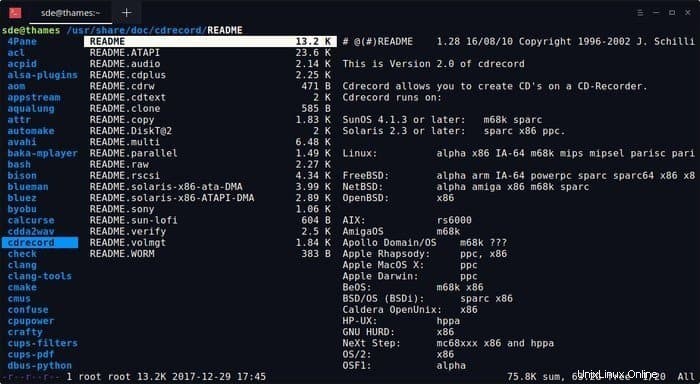
Důležité funkce na první pohled
- Jeden nebo dva panely zobrazují podporu konfigurace.
- Podporuje přetahování souborů mezi desktopem a XFE.
- Správce souborů podporovaný záložkami.
- Podpora až 18 jazyků.
10. Správce souborů emelFM2
Jedná se o velmi lehkou aplikaci pro správu souborů, která běží téměř ve všech linuxových distribucích. V novém a moderním správci souborů můžete najít tolik standardních funkcí, ale emelFM2 má některé své vlastní výjimečné vlastnosti. Z nějakého důvodu se liší od jiného správce souborů.
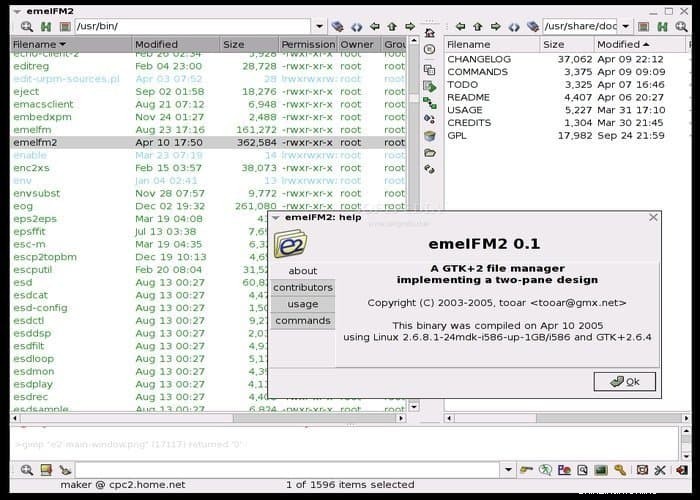
Důležité funkce na první pohled
- Výchozí systém zobrazuje rozložení adresářů ve dvou panelech.
- Dvě rozvržení panelu lze nakonfigurovat do jednoho.
- Připojený souborový systém a archivy lze zpracovat pomocí emelFM2.
- Funkce lze používat vytvořením klávesových zkratek.
11. Nemo
Nemo je jedním z nejlepších správců souborů Ubuntu za posledních pár let. Jedná se o bezplatnou sadu pro správu souborů pro různé platformy, která je standardně vybavena programem Cinnamon. Je to vynikající správce souborů, který nabízí rozsáhlý seznam moderních funkcí včetně záložek GTK, informací o postupu, všestranné navigace a mnoha dalších. Software je poskytován pod licencí GPL a lze jej proto volně používat a upravovat.
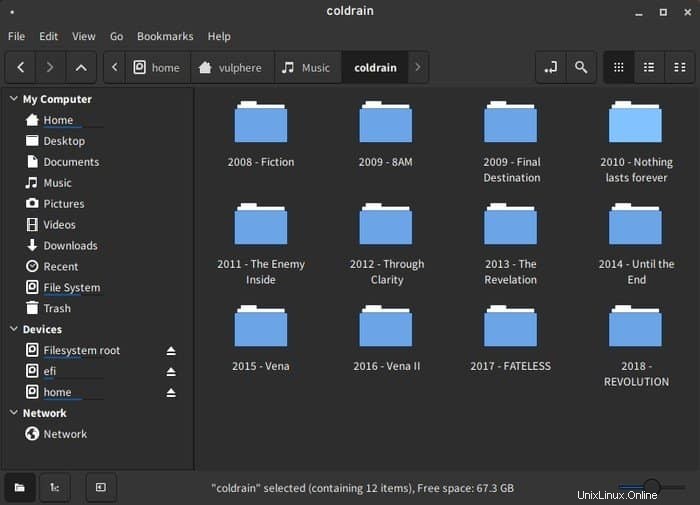
Funkce Nemo
- Nemo je postaveno na GTK a využívá virtuální souborový systém GVfs GNOME spolu s knihovnou GIO.
- Umožňuje uživatelům otevírat soubory v terminálu a otevírat je jako root.
- Možnosti konfigurace jsou rozsáhlé a nabízejí uživatelům možnost přepínat mezi zadáním cesty a widgety pro drobečkovou navigaci.
- Nemo je výjimečně přizpůsobitelné a lze jej snadno rozšířit pomocí mnoha pluginů třetích stran.
12. Gentoo
Gentoo je jednoduchý, ale výkonný správce souborů, který funguje bezchybně téměř ve všech systémech Linux a BSD. Je napsán v C a poskytuje tak skálopevný výkon. Navíc Gentoo vypadá vážně skvěle a přitažlivě díky svému elegantnímu GTK+ sestavení. Umožňuje celou řadu moderních funkcí, jako jsou dva panely, psaní souborů a inovativní systém stylů. Pokud jste někdy používali Total Commander, zjistíte, že Gentoo je v mnoha ohledech podobný – a také užitečný.
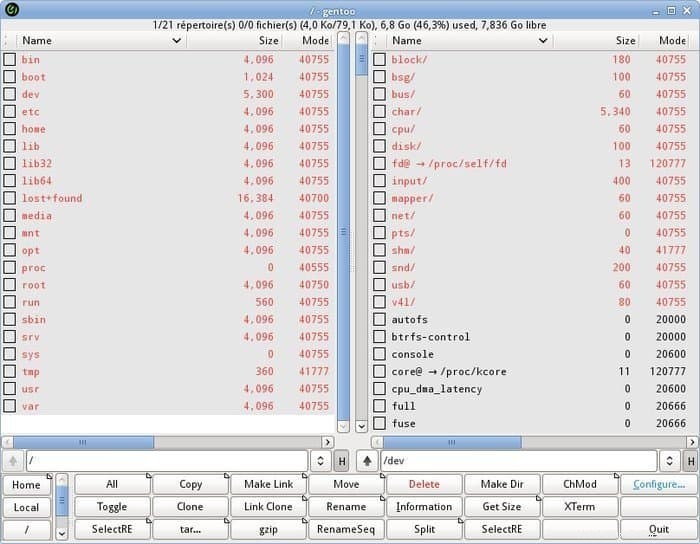
Funkce Gentoo
- Je to jeden z nejrychlejších linuxových správce souborů, který můžete použít v jednom ze svých starých počítačů nebo notebooků.
- Software je dodáván s inovativní sadou více než stovky speciálně vytvořených ikon.
- Jeho opensource GNU GPL licencování umožňuje uživatelům modifikovat Gentoo podle jejich požadavků.
- gentoo nelze zaměňovat s distribucí Gentoo Linux, ve skutečnosti to jméno vymyslelo jako první.
13. rangera
ranger je výkonný, ale flexibilní konzolový správce souborů pro Linux, který nabízí spoustu užitečných funkcí, jako jsou například klávesové zkratky VI. Je to jeden z nejlepších konzolových správců souborů pro starší systémy, které běží na starším hardwaru díky velmi nízkému využití zdrojů. Vývojový tým rangera navíc nabízí zdrojový kód pro správce souborů veřejně a umožňuje další úpravy prostřednictvím své licence GPL.
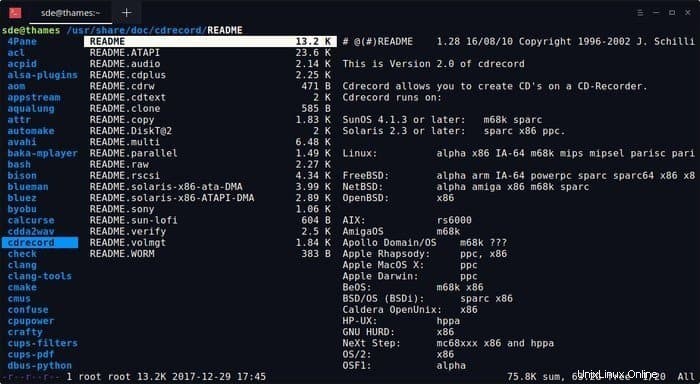
Funkce rangera
- ranger je napsán v Pythonu a ke spuštění programu vyžaduje Python verze 2.6 nebo 3.1/novější spolu s modulem curses.
- Dodává se s výchozí podporou pro zobrazení ve více sloupcích a umožňuje uživatelům zobrazit náhled souborů nebo adresářů přímo z terminálu.
- ranger umožňuje uživatelům přejmenovávat více dokumentů najednou spolu s dalšími každodenními operacemi se soubory, jako je create/chmod.
- Umí automaticky detekovat typy souborů a vybrat vhodné programy potřebné k jejich spuštění z příkazového řádku.
14. Caja
Caja je výchozí správce souborů dodávaný s desktopovým prostředím MATE. Jedná se o moderního, ale živého správce souborů s mnoha užitečnými funkcemi, které usnadňují navigaci v systému než kdykoli předtím. Uživatelé mohou pomocí Caja prozkoumávat adresáře, spouštět programy a prohlížet soubory spolu s místními i vzdálenými souborovými systémy. Pokud jste milovníkem MATE a hledáte nejoptimálnějšího správce souborů pro svůj systém, Caja to určitě zvládne.
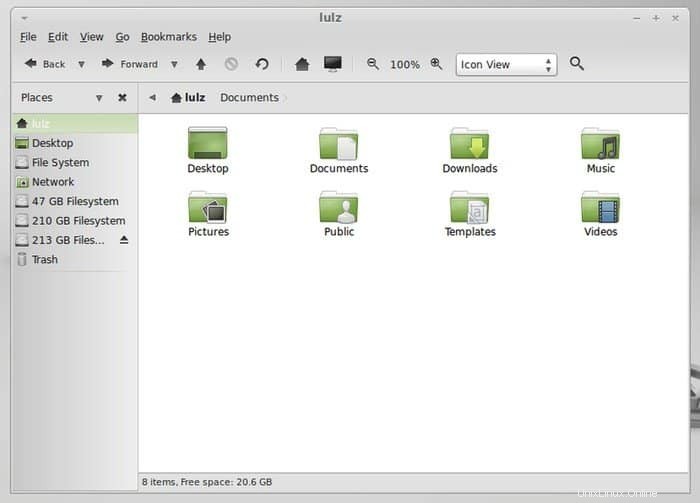
Funkce Caja
- Caja jde ve stopách GNOME Nautilus a nabízí vizuálně přitažlivé, ale uživatelsky přívětivé rozhraní GUI.
- Rozdělení a stromové zobrazení jsou velmi produktivní, přičemž je relativně snadné přidávat emblémy nebo pozadí složek.
- Caja umožňuje uživatelům spouštět skripty nebo spouštět aplikace přímo ze správce souborů Linux.
- Dodává se s všestrannými možnostmi přizpůsobení, díky kterým je uspořádání souborů a složek systému zábavné.
15. Vifm
Vifm bezpochyby patří mezi nejlepší konzolové správce souborů pro Linux. Je to robustní a lehký správce souborů s prostředím podobným Vi[m] pro správu souborového systému. K dosažení tohoto cíle využívá rozhraní proklínání a je extrémně efektivní. Pro lidi, kteří intenzivně používají Vi[m], může to být perfektní prostředek na zvýšení produktivity. Celkově Vifm poskytuje úplnou kontrolu nad souborovým systémem z klávesnice bez nutnosti učit se nějaké nové příkazy nebo cokoli jiného.
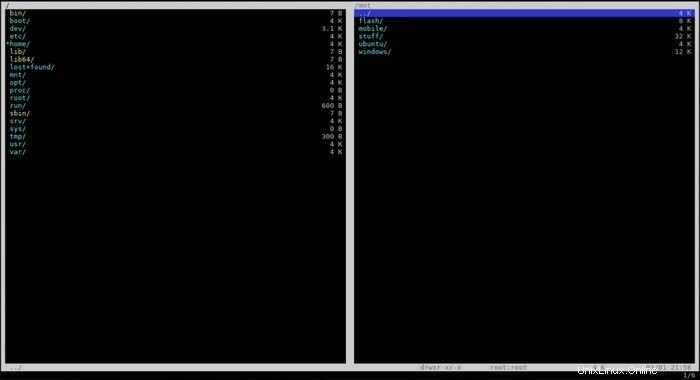
Funkce Vifm
- Má uživatelská mapování podobná vim, režim příkazového řádku, značky a registry a podporuje funkce, jako je výběr z více bloků, vzdálené provádění příkazů.
- Vifm poskytuje uživatelům možnost skriptovat konfigurace specifické pro adresář a umožňuje hladkou integraci s GNU Screen a tmux.
- Nabízí širokou škálu možností přizpůsobení, včetně barevných schémat, dekorací na základě typů/názvů souborů.
- Vifm umožňuje editaci externí konzole ve stylu shellu a nabízí jedno i dvoupanelové zobrazení.
16. SpaceFM
SpaceFM je další robustní multipanel, správce souborů s kartami pro Linux a je nezávislý na počítači. Software je umístěn nad sadou nástrojů GTK+ a je volně k dispozici pro úpravy. SpaceFM běží na zdrojově efektivní kódové základně C, která zajišťuje optimální výkon i ve starším hardwaru. Pokud hledáte stabilního, schopného a robustního správce souborů se širokou škálou možností přizpůsobení, SpaceFM je pro vás vynikající volbou.
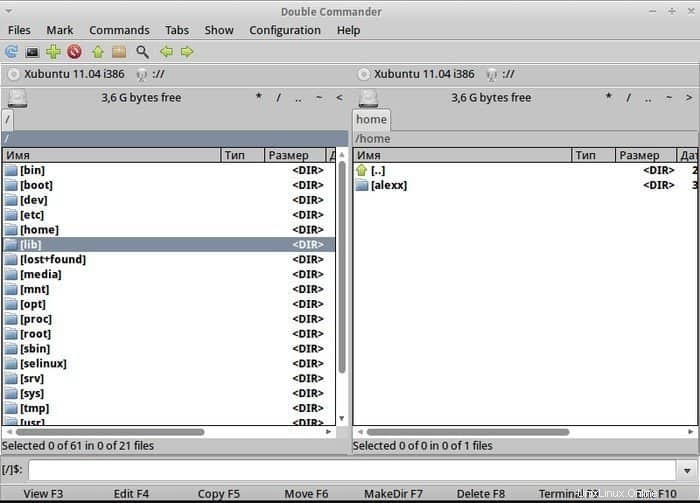
Funkce SpaceFM
- SpaceFM přichází s několika vestavěnými správci zařízení založenými na VFS, udev- nebo HAL a pro vzhled využívá GTK+.
- Umožňuje uživatelům integrovat bash se správcem souborů pro větší kontrolu a flexibilitu nad systémem.
- Software je vysoce přizpůsobitelný a umožňuje úplné přizpůsobení komponent, jako je systém nabídek.
- SpaceFM přichází s předpřipravenou funkcí vyhledávání souborů ve virtuálním systému souborů.
17. Dvojitý velitel
Double Commander je konzervativní konzolový správce souborů pro Linux inspirovaný populárním Total Commanderem určeným pouze pro Windows. Software je napsán v Object Pascalu a zdroj je veřejně dostupný pod licencí GNU GPL. Některé z funkcí Double Commanderu zahrnují dva panely vedle sebe, vestavěný textový editor, prohlížeč souborů a textové vyhledávání. Je to jeden z nejúčinnějších správců souborů pro staré linuxové stroje a běží hladce bez ohledu na hardware.
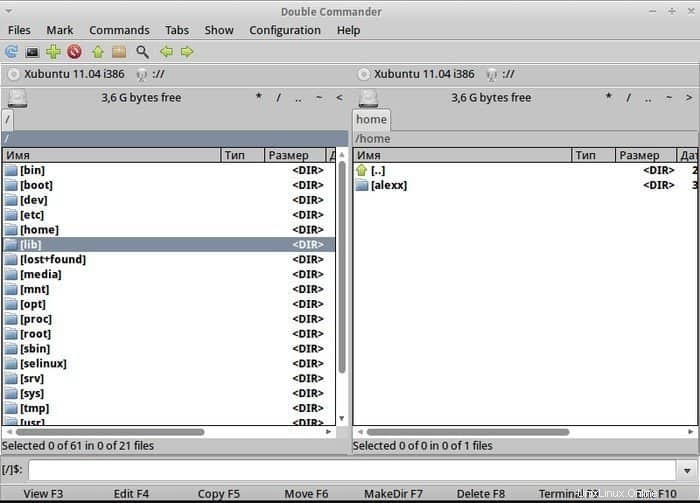
Funkce Double Commander
- Interní textový editor podporuje zvýraznění syntaxe a prohlížeč souborů umožňuje prohlížet soubory v hexadecimálním, binárním nebo textovém formátu.
- Dodává se s vestavěným, výkonným nástrojem pro vícenásobné přejmenování, který usnadňuje správu velkých adresářů se soubory s podobnými názvy.
- Double Commander umožňuje uživatelům kopírovat soubory do/z archivů, jako by to byly podadresáře.
- Lišta tlačítek je zcela přizpůsobitelná a umožňuje spouštění externích programů nebo příkazů interní nabídky.
18. fman
fman je moderní správce souborů nezávislý na platformě s funkcemi, jako je duální panel, rychlý skok a podpora pluginů. Je to proprietární správce souborů pro Linux a v současné době se aktivně vyvíjí. Software má minimalistický směr, pokud jde o design, a poskytuje snadno použitelné flexibilní, ale robustní řešení správy souborů. Pokud hledáte výkonného, moderního a propracovaného správce souborů pro Linux a jste připraveni za něj zaplatit, fman je správná cesta.
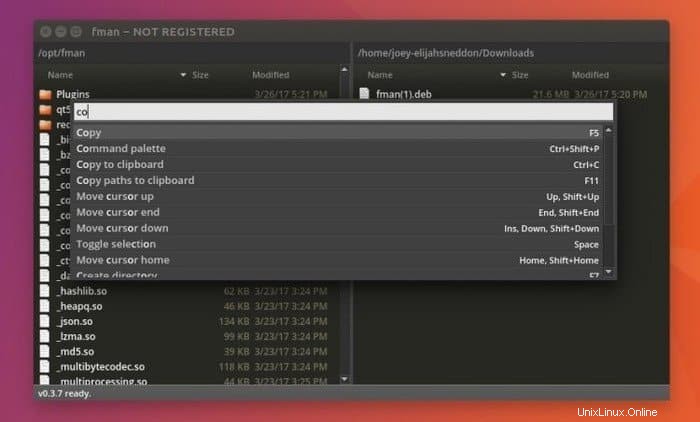
Funkce fman
- Fman je vysoce přizpůsobitelný a lze jej velmi pohodlně rozšířit pomocí vlastních pluginů.
- Do značné míry se spoléhá na klávesové zkratky, které se pro mnohé mohou ukázat jako životaschopný nástroj na zvýšení produktivity.
- fman umožňuje uživatelům připojovat externí disky, jako je HDD/SSD, velmi efektivně a bez jakýchkoli potíží.
- Software se může pohybovat mezi adresáři extrémně rychle a poskytuje mnoho robustních vyhledávacích mechanismů.
19. Správce souborů Polo
Polo File Manager je pokročilý správce souborů s podporou více panelů, více karet, archivů, cloudového úložiště a mnoha dalších. Software je napsán pomocí programovacího jazyka Vala a poskytuje pěkně rozvržené GUI rozhraní. Dokáže zavést ISO soubory v KVM a dokáže velmi efektivně spouštět obrazy KVM. Navíc Polo File Manager umožňuje systémovým administrátorům vytvářet USB bootovací zařízení na cestách pomocí robustních pluginů.
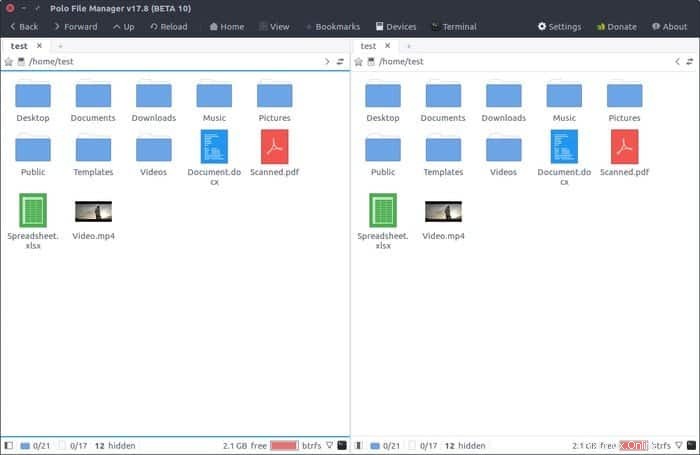
Funkce Správce souborů Polo
- Software obsahuje flexibilní mřížku rozvržení, kterou lze nakonfigurovat pro několik zobrazení, včetně klasických ikon, ikon velitele a extrémních.
- Uživatelé se mohou ke správci souborů připojit vzdáleně prostřednictvím FTP, SFTP, SSH a sdílení Samba / Window.
- Správce souborů Polo je extrémně přizpůsobitelný a podporuje několik témat GTK, jako je Adapta-Eta-Maia, Adapta-Maia, Adwaita, Emacs a HighContrast.
- Podpora pluginu zahrnuje vypalovačku zařízení ISO, plugin obrázků, plugin PDF a plugin pro stahování videa.
20. PeaZip
PeaZip je bezplatný a lehký správce souborů a archivátor, který nabízí jednotné řešení správy souborů pro systémy Linux a BSD. Dodává se s nativní podporou formátu archivu PAE a podporuje neuvěřitelných 188 přípon souborů. Možnosti správy souborů PeaZip zahrnují, ale nejsou omezeny na více zobrazení, pokročilé vyhledávání a záložky. Pokud hledáte jednoduchého, ale přenosného správce souborů, který svou práci zvládne skvěle, PeaZip by vás mohl zajímat.
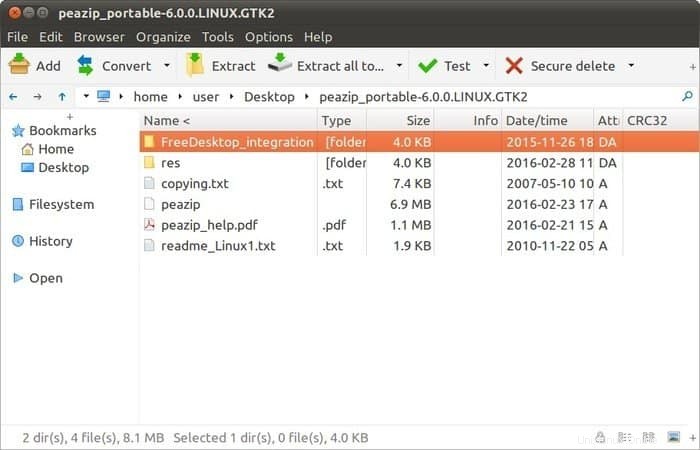
Funkce PeaZip
- Software umožňuje silnou podporu šifrování ve formě dvoufaktorové autentizace a poskytuje vestavěného správce hesel.
- Umí vytvářet, extrahovat a převádět více archivů současně a dokáže velmi rychle rozdělit nebo sloučit soubory.
- Opensource GNU GPL licence softwaru umožňuje plnou modifikaci původního projektu.
- PeaZip se může hodit při výpočtu kontrolních součtů nebo hashů a dokáže je správně zkontrolovat.
Sečteno a podtrženo
Zde pro vás navrhujeme 20 nejlepších správců souborů Linuxu. Všechny aplikace nemusí být stejné, pokud jde o funkční vlastnosti, ale všechny mají některé standardní funkce, které se liší a odlišují se od ostatních. Než se vydáte ke konečnému výběru, můžete se podrobně podívat na funkce, nebo si nainstalovat několik správců souborů a sami zkontrolovat, který z nich nejlépe vyhovuje. Pokud se vám tento článek líbí, sdílejte jej na svých sociálních sítích. Nezapomeňte se podělit o své návrhy a zkušenosti v komentáři níže.